Excel如何实现批量设置打印页边距
1、如图,我们要设置下图表格打印页边距,上下左右变局均设置为2cm。首先,点击“DIY工具箱”选项卡
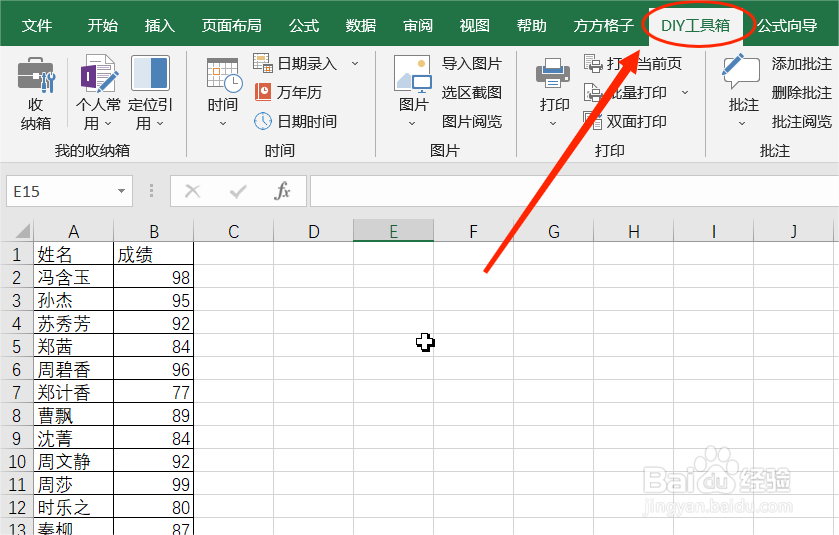
2、在该选项卡下,找到“打印”模块

3、再在该模块中点击“打印”选项

4、然后,在下拉菜单中选择“批量设置打印参数”
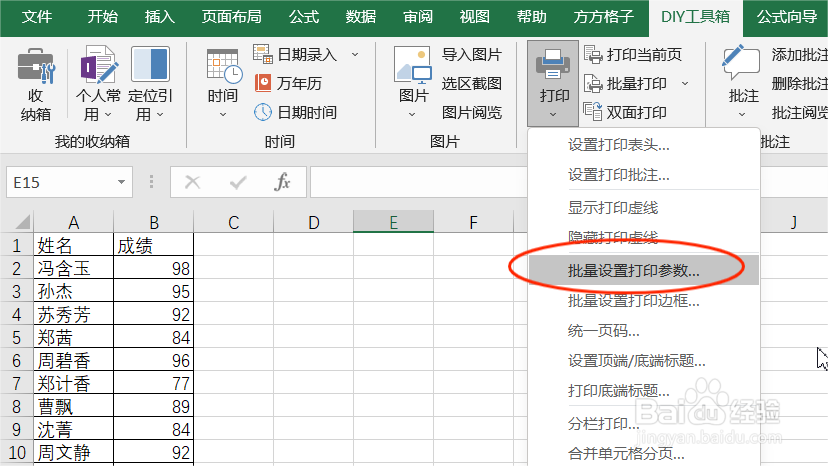
5、在对话框“页面/页边距”页面,根据自己的操作需要,设置好页面边距
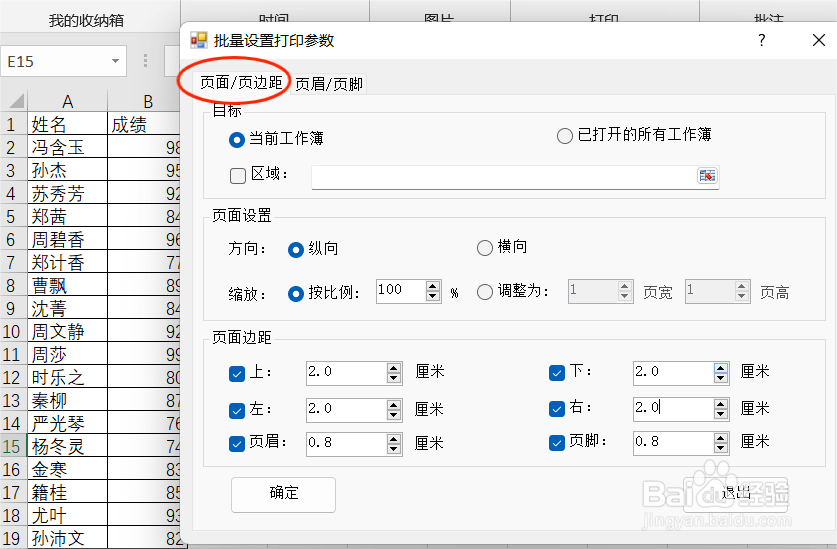
6、最后,点击“确定”,退出对话框即可。可以通过打印预览查看打印效果

声明:本网站引用、摘录或转载内容仅供网站访问者交流或参考,不代表本站立场,如存在版权或非法内容,请联系站长删除,联系邮箱:site.kefu@qq.com。
阅读量:86
阅读量:168
阅读量:149
阅读量:123
阅读量:182